ここでは、Gmail(Gメール)の送受信のやり方について解説します。
関連 Gメールの返信ボタンがない?|右上のアイコンが消える原因と対策
おそらく「送受信」を行う多くの人の目的は、最新の受信メールを確認するため(メールを早く受信したい)だと思います。
Outlookの場合
例えば、MicrosoftのOutlookでは「送受信」ボタンがありますが、Gmailにはありません。
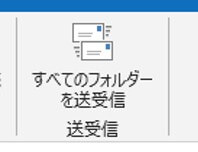
例えば、MicrosoftのOutlookでは「送受信」ボタンがありますが、Gmailにはありません。
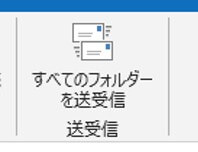
Outlookの送受信ボタン
Gmailでの送受信に代わる操作は「更新」です。
Gmailで送受信する操作方法:パソコン版
パソコン版のGmailで送受信するには、
- Gmailメニューバーの更新ボタンをクリック
- ブラウザの更新ボタンをクリック
- ファンクションキーの[F5]を押す
どれかの操作を行ってください。
送受信① Gmailメニューバーの更新ボタンをクリック
Gmailメニューバーの更新ボタンをクリックすることで送受信(最新の受信メールを確認)となります。
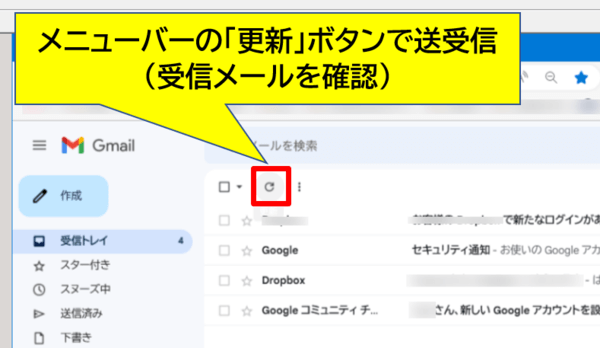
Gmailの更新ボタンで送受信
送受信② ブラウザの更新ボタン
Chrome・Edge・FireFoxなどのブラウザの更新ボタンをクリックでも送受信(最新の受信メールを確認)となります。
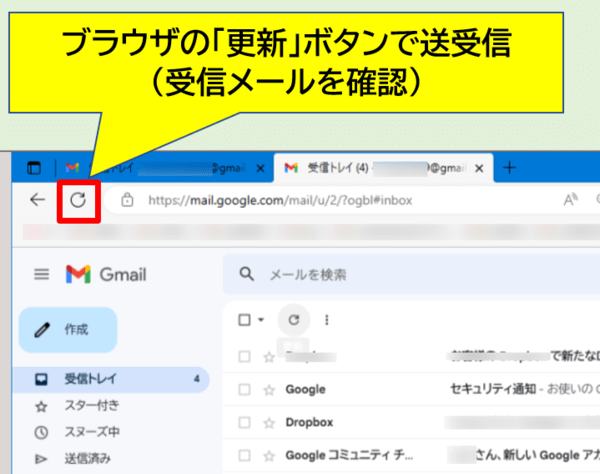
ブラウザの更新ボタンで送受信
送受信③ ファンクションキーの[F5]を押す
パソコンキーボードのファンクションキー「F5」を押すことで、ブラウザの更新ボタンをクリックしたのと同じ効果があり送受信となります。
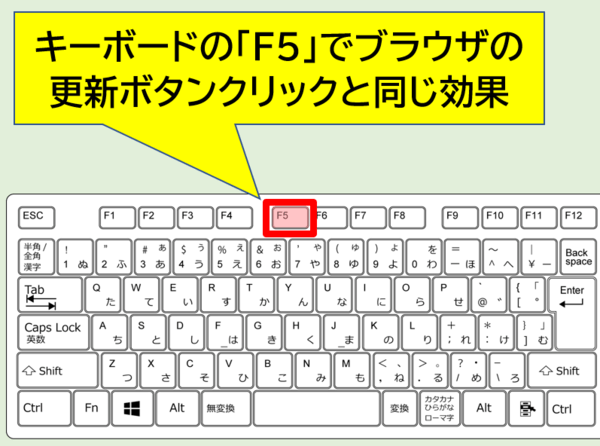
キーボードのF5で更新
Gmailで送受信する操作方法:スマホ
スマホ版のGmailで送受信(更新)するには、Gmailアプリの画面で下にスワイプ(画面を押したまま下に撫でる)操作でページ更新(送受信)となります。

スマホ版Gmailは下にスワイプで送受信
このように、Gmailの送受信(受信メールの確認)は「ページ更新」の操作となります。
以上です、閲覧いただきありがとうございました。



コメント